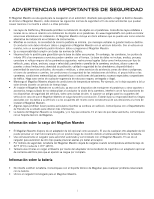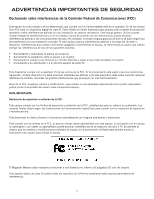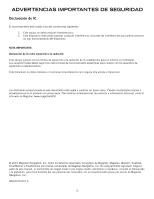Magellan Maestro 3210 Manual - Spanish
Magellan Maestro 3210 - Automotive GPS Receiver Manual
 |
UPC - 763357117929
View all Magellan Maestro 3210 manuals
Add to My Manuals
Save this manual to your list of manuals |
Magellan Maestro 3210 manual content summary:
- Magellan Maestro 3210 | Manual - Spanish - Page 1
Magellan® Maestro™ 3210 Manual de usuario Magellan Navigation, Inc. 960 Overland Court, San Dimas, CA 91773 - Magellan Maestro 3210 | Manual - Spanish - Page 2
recargable, y no hay que extraerla. En el caso de que deba sustituirla, comuníquese con el Soporte técnico de Magellan. Información sobre la carga del Magellan Maestro • El Magellan Maestro dispone de un adaptador de CA opcional como accesorio. El uso de cualquier otro adaptador de CA puede provocar - Magellan Maestro 3210 | Manual - Spanish - Page 3
de protección razonable contra interferencias dañinas en una instalación de carácter residencial. Este equipo genera, utiliza y puede irradiar energía pueden anular la autorización del usuario para utilizar el equipo. El Magellan Maestro debe instalarse y funcionar a una distancia no inferior a 8 - Magellan Maestro 3210 | Manual - Spanish - Page 4
, Inc. Todos los derechos reservados. El logotipo de Magellan, Magellan, Maestro, TrueView, SmartDetour y SmartVolume son marcas comerciales de Magellan Navigation, Inc. No está permitido reproducir ninguna parte de este manual, ni transmitirla de ningún modo ni por ningún medio, electrónico - Magellan Maestro 3210 | Manual - Spanish - Page 5
Índice Magellan Maestro 3210 ...1 Vista frontal ...2 Vistas laterales ...2 Vista posterior ...2 Instrucciones de instalación ...3 Selección de la ubicación 3 Limpieza de la 10 Teclas especiales 10 Selección de la lista ...10 Notas sobre la introducción de datos 11 Índice Magellan Maestro 3210 1 - Magellan Maestro 3210 | Manual - Spanish - Page 6
la Lista de maniobras 17 Exclusión de una maniobra 17 Pantalla de Estado del GPS 18 Acceso a la pantalla de Estado del GPS 18 Niveles de zoom 18 Ajuste de los niveles de zoom 18 Volumen ...18 24 Edición de una dirección en la libreta de direcciones 24 Índice Magellan Maestro 3210 2 - Magellan Maestro 3210 | Manual - Spanish - Page 7
cercano a una salida de autopista próxima 37 Cancelación de una ruta 37 Desvío de una ruta 37 Cambio del Tipo de ruta 38 Índice Magellan Maestro 3210 3 - Magellan Maestro 3210 | Manual - Spanish - Page 8
AAA TourBook 40 Creación de una ruta hasta el PI seleccionado 40 Show Your Card & Save 41 Obtención de información de Show Your Card & Save 41 Creación de una ruta hasta el PI seleccionado 42 Talleres ruta a un PI cercano a una salida de autopista próxima 50 Índice Magellan Maestro 3210 4 - Magellan Maestro 3210 | Manual - Spanish - Page 9
58 Ajuste de las opciones de alarma 58 Ver la Información técnica sobre GPS 59 Ajuste de la posición GPS 59 Copia de seguridad de información 59 Realizar una copia de seguridad de la información 60 Restablecer información 60 Ver información cartográfica 60 Índice Magellan Maestro 3210 5 - Magellan Maestro 3210 | Manual - Spanish - Page 10
Magellan Maestro 3210 El Magellan Maestro 3210 es un producto de navegación para el automóvil que utiliza señales GPS de satélites para del Magellan Maestro es sencilla y fácil de seguir una vez que comprenda los aspectos fundamentales. Probablemente nunca tenga que consultar este manual pero - Magellan Maestro 3210 | Manual - Spanish - Page 11
actualmente) D C Conector USB. Entrada de alimentación del adaptador del A encendedor de cigarrillos o del adaptador de alimentación de CA B (+5 V CC / 2 A). E D Ranura de tarjeta SD/MMC C E Encendido/Apagado F G F Entrada de la antena GPS externa G Bocina Magellan Maestro 3210 2 - Magellan Maestro 3210 | Manual - Spanish - Page 12
durante 24 horas antes de continuar. Acoplamiento de la base Alinee las pestañas en la base con las ranuras en la parte inferior del Magellan Maestro. Deslice la base hacia arriba de forma que quede nivelada con la parte posterior del receptor y que encaje en su lugar. Observe que el soporte - Magellan Maestro 3210 | Manual - Spanish - Page 13
de que está montado firmemente. Ajuste el soporte para disfrutar de la mejor visión posible Afloje las perillas de ajuste y coloque el Magellan Maestro de manera tal que pueda disfrutar de la mejor visión posible. Una vez ajustado, apriete las perillas. (Nunca intente ajustar el soporte mientras - Magellan Maestro 3210 | Manual - Spanish - Page 14
Región De forma predeterminada, el Magellan Maestro tiene el ajuste regional de los 48 Estados Unidos continentales. Si viaja a Alaska, Hawai, Canadá o Puerto Rico, debe cambiar la región en Opciones de usuario. 1 - Magellan Maestro 3210 | Manual - Spanish - Page 15
y mantenga presionado el botón de encendido durante 1 ó 2 segundos. Selección del tiempo de apagado automático Puede configurarse el Magellan Maestro para que se apague automáticamente tras un tiempo determinado por usted. El receptor se apagará una vez se haya superado la duración seleccionada - Magellan Maestro 3210 | Manual - Spanish - Page 16
la selección de la casilla. El menú principal La pantalla del Menú principal es la zona central de todas las funciones disponibles en el Magellan Maestro. El Menú principal consta de dos páginas con iconos grandes y de fácil acceso. Acceso al Menú principal Desde la pantalla Mapa, puntee el bot - Magellan Maestro 3210 | Manual - Spanish - Page 17
Menú principal - Página 1 Mostrar Mapa: Muestra el mapa con su posición actual (si está calculando una posición a partir de las señales GPS) indicada con un triángulo azul. Véase el capítulo Pantalla de Mapa para obtener más detalles. Introducir dirección: Muestra el menú Introducir dirección. Las - Magellan Maestro 3210 | Manual - Spanish - Page 18
ruta hasta el mismo. Opciones usuario: Accede al menú de Opciones usuario. Este menú puede utilizarse para acceder a funciones utilizadas para personalizar el Magellan Maestro de acuerdo con sus necesidades. Casa: Si ha creado una dirección de casa, presione el botón Casa para un acceso rápido a la - Magellan Maestro 3210 | Manual - Spanish - Page 19
Comprender el teclado mientras introduce una dirección constituye un elemento importante del uso del Magellan Maestro. El teclado es el medio más común para introducir datos en el Magellan Maestro. Introducción al teclado Teclas especiales Teclado alfabético Teclado de símbolos Retroceso Aceptar - Magellan Maestro 3210 | Manual - Spanish - Page 20
Notas sobre la introducción de datos Si tiene problemas para obtener los resultados que espera, aquí tiene algunos consejos. • Asegúrese de haber escrito el nombre correctamente. Si no está seguro de cómo se deletrea, introduzca unos pocos caracteres y puntee "OK". Aparecerá una lista larga de - Magellan Maestro 3210 | Manual - Spanish - Page 21
.) J Acercar K Estado de satélites. Las cuatro barras aparecen en verde si la recepción es óptima. Puntéelo para ver la pantalla de Estado del GPS. Pantalla de Mapa 12 - Magellan Maestro 3210 | Manual - Spanish - Page 22
.) M Acercar N Estado de satélites. Las cuatro barras aparecen en verde si la recepción es óptima. Puntéelo para ver la pantalla de Estado del GPS. Pantalla de Mapa 13 - Magellan Maestro 3210 | Manual - Spanish - Page 23
Acceso a la pantalla de Mapa 1. Desde el Menú principal, puntee Mostrar mapa. Modo 2D El mapa se muestra normalmente en modo 3D, pero puede ajustarlo al modo 2D si lo desea. Seleccione el modo que se adapte mejor a sus necesidades. En el modo 2D, puede desplazarse por el mapa buscando una ubicación - Magellan Maestro 3210 | Manual - Spanish - Page 24
Puntee en la línea Editar información para agregar información adicional. (Pueden introducirse hasta 35 caracteres.) 5. Si desea marcar esta ubicación como una de sus favoritas, puntee la casilla "Favorito". 6. Cuando le resulten aceptables los detalles de esta dirección, puntee Guardar. 7. Si - Magellan Maestro 3210 | Manual - Spanish - Page 25
2. Puntee Guardar 3. Editar información: Puntee en la línea Editar nombre para crear un nombre para esta ubicación. Puntee cualquiera de los tres botones de teléfono (trabajo, casa, celular) para introducir un número de teléfono. Puntee en la línea Editar información para agregar información - Magellan Maestro 3210 | Manual - Spanish - Page 26
Puntee el elemento de la lista que contiene la calle que desea evitar. 3. Confirme la exclusión punteando . (Puntee la flecha de retroceso para cancelar.) 4. El Magellan Maestro calcula nuevamente la ruta y muestra la lista de maniobras con las nuevas maniobras calculadas. Pantalla de Mapa 17 - Magellan Maestro 3210 | Manual - Spanish - Page 27
gráfico. (Puede encontrar más información técnica sobre el estado del GPS en el menú Opciones usuario: Menú principal Página 2 > Opciones usuario > Opciones GPS > Estado del GPS.) Las barras verdes indican que el Magellan Maestro está utilizando estos satélites para calcular la posición; las barras - Magellan Maestro 3210 | Manual - Spanish - Page 28
Dirección de casa Puede introducir y guardar la dirección de su casa en el Magellan Maestro para disponer de un acceso rápido y fácil cuando necesite crear una ruta hasta su casa. Creación de la dirección de casa Estas instrucciones sólo aplican - Magellan Maestro 3210 | Manual - Spanish - Page 29
Modificación de la dirección de casa 1. Puntee el icono de la dirección de casa en la pantalla del Menú principal. 2. Puntee Cambiar. 3. Confirme "¿Desea sustituir su dirección de CASA por una nueva dirección?" Puntee Sí. 4. Siga las indicaciones para introducir la dirección a utilizar como su - Magellan Maestro 3210 | Manual - Spanish - Page 30
Introducir dirección La función Introducir dirección se utiliza para crear una ruta a una dirección recién introducida o una dirección guardada en su libreta de direcciones. Introducción de una dirección Al crear una dirección, el primer paso consiste en indicar en qué ciudad se encuentra la direcci - Magellan Maestro 3210 | Manual - Spanish - Page 31
3. Una vez seleccionada la ciudad, aparecerá el teclado para pedirle el nombre de la calle. Use el teclado y la tecnología QuickSpell para introducir el nombre de la calle. Introduzca los primeros caracteres del nombre de la calle y puntee OK o siga introduciendo caracteres hasta que aparezca la - Magellan Maestro 3210 | Manual - Spanish - Page 32
2. Puntee el icono Destinos anteriores. 3. Seleccione el destino en la lista de destinos anteriores. 4. Seleccione el tipo de ruta y puntee el botón anaranjado Calcular ruta. Cálculo de la ruta a un destino anterior (Método 2) 1. Desde el Menú principal, puntee el icono Introducir dirección. 2. - Magellan Maestro 3210 | Manual - Spanish - Page 33
3. Puntee Destinos anteriores. 4. Seleccione el destino en la lista de destinos anteriores. 5. Puntee Borrar. 6. Confirme la eliminación. Puntee Sí. 7. Aparecerá el menú de Introducir dirección. Es posible borrar todos los destinos de la lista de Destinos anteriores accediendo a Opciones usuario > - Magellan Maestro 3210 | Manual - Spanish - Page 34
2. Puntee Borrar. 3. Confirme la eliminación. Puntee Sí. 4. Se le devolverá a la lista de direcciones de la libreta de direcciones. Si la lista está vacía, volverá a la anterior pantalla. Favoritos Las direcciones favoritas funcionan de la misma manera que otras direcciones de la libreta de - Magellan Maestro 3210 | Manual - Spanish - Page 35
Creación de una nueva dirección Esta opción se utiliza para crear una nueva dirección y guardarla en la libreta de direcciones. Puede crear un registro seleccionando la dirección en el mapa, introduciendo la dirección, seleccionando una dirección de la lista de PI o marcando una intersección de - Magellan Maestro 3210 | Manual - Spanish - Page 36
Creación de una nueva dirección en la libreta de direcciones desde un PI 1. Desde el Menú principal, puntee el icono Introducir dirección. 2. Puntee el icono Mis direcciones. 3. Puntee Crear nueva entrada. 4. Puntee PI. 5. Seleccione la categoría de la lista de categorías de PI. 6. Si se muestra una - Magellan Maestro 3210 | Manual - Spanish - Page 37
la calle en la lista de calles. 5. Busque el nombre de la segunda calle de la misma manera que en el paso 6. No obstante, el Magellan Maestro utiliza QuickSpell para permitirle seleccionar sólo calles que cruzan con la calle seleccionada en el paso 6. Seleccione la calle que cruza con la primera de - Magellan Maestro 3210 | Manual - Spanish - Page 38
Puntos de interés (PI) El Magellan Maestro dispone de PI precargados que pueden utilizarse como destino para una ruta. Seleccionar un restaurante o encontrar un cajero cercano está a la mano. Categorías y subcategorí - Magellan Maestro 3210 | Manual - Spanish - Page 39
és creados por el usuario con el programa POI Manager, que puede encontrar en el CD-ROM. Tras cargar un archivo de PI en una tarjeta SD/MMC y cargarlo en el Magellan Maestro, puede crear rutas a estos PI rápidamente. Puntos de interés 30 - Magellan Maestro 3210 | Manual - Spanish - Page 40
Carga de un archivo de PI 1. Guarde un archivo de PI creado con el POI Manager en una tarjeta SD/MMC e instale la tarjeta en la ranura SD/MMC en el lado izquierdo del Magellan Maestro. 2. Desde el Menú principal, puntee el icono Puntos de interés. 3. Seleccione PI superiores. 4. Seleccione Mis PI. - Magellan Maestro 3210 | Manual - Spanish - Page 41
Fijación de las alarmas Debe cargar un archivo de PI (véase Carga de un archivo de PI) para poder utilizar esta función. Un PI superior puede tener una alarma que le alerte cuando se encuentre dentro de un alcance establecido por los "Parámetros de alerta". Tenga presente que todos los PI de las - Magellan Maestro 3210 | Manual - Spanish - Page 42
Creación de rutas a un PI superior Para que esta función esté disponible, debe haberse cargado un archivo de PI (véase Carga de un archivo de PI). 1. Desde el Menú principal, puntee el icono Puntos de interés. 2. Seleccione PI superiores. 3. Seleccione Mis PI. 4. Escoja Seleccionar categoría. 5. - Magellan Maestro 3210 | Manual - Spanish - Page 43
AAA TourBook® El AAA TourBook® es una función especial del Magellan Maestro que proporciona acceso a un conjunto especial de PI del AAA TourBook®. Véase el capítulo sobre el AAA TourBook® para obtener todos los detalles. Puntos de interés 34 - Magellan Maestro 3210 | Manual - Spanish - Page 44
usuario > Opciones de alarma.) Pantalla dividida Conforme se aproxima a la maniobra, el Magellan Maestro muestra una pantalla dividida que le alerta de la maniobra inminente. La pantalla se cerrar con más detalle en el capítulo Mapa de este manual.) Lista de maniobras Viajar por una Ruta 35 - Magellan Maestro 3210 | Manual - Spanish - Page 45
corto, Evitar las autopistas o Priorizar las autopistas. Para seleccionar el Tipo de ruta, puntee el botón de opción del método deseado. El Magellan Maestro puede configurarse para evitar los peajes en la medida de lo posible, presionando la casilla Evitar los peajes. Tipo de ruta El botón Vista - Magellan Maestro 3210 | Manual - Spanish - Page 46
Funciones especiales para la creación de una ruta Cuando una ruta está activa, las funciones del menú principal se modifican para proporcionar funciones especiales para la creación de una ruta. Creación de una ruta a un PI cercano a una salida de autopista próxima Nota: Esta función sólo está - Magellan Maestro 3210 | Manual - Spanish - Page 47
Cambio del Tipo de ruta Si se desvía de la ruta calculada, el Magellan Maestro recalculará automáticamente la información de la ruta para devolverle a su destino original usando el tipo de ruta seleccionado cuando creó la ruta. No obstante, - Magellan Maestro 3210 | Manual - Spanish - Page 48
un viaje seguro, fácil y sin molestias. Como miembro de AAA, Magellan Maestro le ofrece la exclusiva ventaja de disponer de listados de descuentos en todos recomendados por AAA. • Negocios que participan en el programa AAA Show Your Card & Save®. • Talleres mecánicos aprobados por AAA. • Agencias de - Magellan Maestro 3210 | Manual - Spanish - Page 49
. Una vez seleccionado el elemento deseado, utilice el botón Crear ruta para pedirle al Magellan Maestro que navegue hasta dicho punto de interés. Conseguir información del AAA TourBook® 1 Acceda al sobre los métodos de cálculo de ruta, vea el capítulo Ruta del presente manual.) AAA TourBook® 40 - Magellan Maestro 3210 | Manual - Spanish - Page 50
& Save® Busque negocios que ofrezcan descuentos a los miembros de la AAA con el programa Show Your Card & Save®. Una vez seleccionado el elemento deseado, utilice el botón Crear ruta para pedirle al Magellan Maestro que navegue hasta dicho punto de interés. Obtención de información de Show Your - Magellan Maestro 3210 | Manual - Spanish - Page 51
el capítulo Ruta del presente manual.) Talleres mecánicos aprobados Busque talleres mecánicos aprobados por AAA, la información detallada sobre horas de apertura y los servicios ofrecidos. Una vez seleccionado el elemento deseado, el Magellan Maestro puede proporcionarle instrucciones de cálculo de - Magellan Maestro 3210 | Manual - Spanish - Page 52
ofrecidos. Una vez seleccionado el elemento deseado, utilice el botón Crear ruta para pedirle al Magellan Maestro que navegue hasta dicha agencia de AAA. Obtención de la información sobre una Agencia de AAA métodos de cálculo de ruta, vea el capítulo Ruta del presente manual.) AAA TourBook® 43 - Magellan Maestro 3210 | Manual - Spanish - Page 53
elemento deseado, utilice el botón Calcular ruta para pedirle al Magellan Maestro que navegue hasta el mismo. Obtención de la información de de muestra • la dirección, • la calificación de AAA y el icono Show Your Card & Save®, si aplica, para la zona de acampada resaltada, y • el número de - Magellan Maestro 3210 | Manual - Spanish - Page 54
AAA Membership Number for easy reference. AAA National Roadside Assistance Toll-Free Phone Number AAA Enrollment Phone Number with special benefits for Magellan Maestro owners. Latitude and longitude to help emergency services know your exact location. Para recibir Asistencia en carretera AAA, debe - Magellan Maestro 3210 | Manual - Spanish - Page 55
Planificador de trayecto El planificador de trayecto se utiliza para crear una ruta con varios destinos. En este documento, asignamos el nombre "Trayecto" a una ruta con varios destinos. Creación de un trayecto 1. Desde la página 2 del menú principal, puntee el icono Planificador de trayecto. 2. - Magellan Maestro 3210 | Manual - Spanish - Page 56
9. Aparecerá la lista de los destinos del trayecto. 10. Puntee el nombre del destino para abrir el menú. Acceso directo: Si tan sólo desea agregar un destino a la lista, utilice el botón Añadir situado en el extremo inferior de la pantalla. 11. Repita los pasos 5 al 9 hasta que el trayecto esté - Magellan Maestro 3210 | Manual - Spanish - Page 57
Iniciación de un trayecto 1. Desde la página 2 del menú principal, puntee el icono Planificador de trayecto. 2. Seleccione Guíame en el menú del Planificador de trayecto. 3. Seleccione el trayecto a utilizar de la lista de trayectos guardados. 4. Puntee en la lista el destino a utilizar como el - Magellan Maestro 3210 | Manual - Spanish - Page 58
Eliminación de un trayecto 1. Desde la página 2 del menú principal, puntee el icono Planificador de trayecto. 2. Seleccione Borrar, Cambiar nombre en el menú del Planificador de trayecto. 3. Puntee Borrar. 4. Seleccione el trayecto a borrar de la lista de trayectos guardados. 5. Confirme la - Magellan Maestro 3210 | Manual - Spanish - Page 59
PI cerca de la salida La función PI cerca de la salida proporciona una manera de acceder a PI usados con frecuencia situados cerca de una salida a la que se aproxima mientras viaja por una autopista. Entre los PI cerca de la salida se incluyen restaurantes, gasolineras y hoteles. Puede accederse a - Magellan Maestro 3210 | Manual - Spanish - Page 60
Opciones usuario Utilice las Opciones de usuario para personalizar el Magellan Maestro de manera tal que se adapte mejor a lo que usted necesita de un navegador GPS. Puede puntear la flecha Atrás desde cualquier pantalla de Opciones de usuario para cancelar los cambios. Selección de una región de - Magellan Maestro 3210 | Manual - Spanish - Page 61
opción. (Se activa la atenuación si marca la casilla.) La activación de esta función permite alargar la vida de la batería cuando el Magellan Maestro funciona sin conexión a la alimentación externa. 6. Puntee Guardar. Ajuste del tiempo de apagado automático El ajuste del apagado automático define el - Magellan Maestro 3210 | Manual - Spanish - Page 62
Ajuste de la zona horaria 1. Desde la página 2 del menú principal, puntee Opciones usuario. 2. Puntee Opciones del sistema. 3. Puntee Zona horaria. 4. Utilice los botones "-" y "+" para avanzar por las zonas horarias hasta que aparezca la correspondiente a su ubicación. 5. Marque la opción Horario - Magellan Maestro 3210 | Manual - Spanish - Page 63
4. Puntee Información del producto. 5. Puntee Sig. para ver información del producto adicional. Puntee Ant. para volver a la página 1. 6. Puntee la flecha Atrás para salir. Realización de diagnósticos 1. Desde la página 2 del menú principal, puntee Opciones usuario. 2. Puntee Opciones del sistema. - Magellan Maestro 3210 | Manual - Spanish - Page 64
Selección de los PI que aparecerán en el Mapa En algunas zonas, el mapa puede estar atestado de PI que dificultan encontrar lo que está buscando. Utilice la función Selección PI del mapa para establecer qué categorías de iconos se mostrarán y cuáles se ocultarán. 1. Desde la página 2 del menú - Magellan Maestro 3210 | Manual - Spanish - Page 65
TrueView de la pantalla dividida. 1. Desde la página 2 del menú principal, puntee Opciones usuario. 2. Puntee Opciones de mapa. 3. Puntee TrueView auto. para activarla o desactivarla. (Si se marca esta opción, se mostrará la imagen TrueView.) 4. Puntee Div. TrueView para dividir la pantalla TrueView - Magellan Maestro 3210 | Manual - Spanish - Page 66
un fondo negro para el uso por la noche. Si se desactiva el Modo noche auto., la visualización del mapa se mantendrá con los colores pastel durante la noche. casilla Autorizar desvío autom. (Si marca la casilla, el Magellan Maestro ofrecerá Pantalla de Opciones de desvío automáticamente la opción - Magellan Maestro 3210 | Manual - Spanish - Page 67
página 2 del menú principal, puntee Opciones usuario. 2. Puntee Modo simulador. 3. Puntee Proponer modo simulador al calcular ruta. Cuando se activa, el Magellan Maestro le preguntará si desea simular la ruta cuando la cree. El modo simulador ignorará el movimiento real y deberá usarse solo para - Magellan Maestro 3210 | Manual - Spanish - Page 68
pidamente debido a que el Magellan Maestro ha viajado más de 500 millas apagado. El ajuste de la posición GPS permite al Magellan Maestro determinar qué satélites de almacenar la libreta de direcciones y otros datos en una tarjeta SD/MMC. Una vez realizada la copia de seguridad de la información, - Magellan Maestro 3210 | Manual - Spanish - Page 69
seguridad de la información 1. Desde la página 2 del menú principal, puntee Opciones usuario. 2. Introduzca una tarjeta SD o MMC con espacio disponible en la ranura de la tarjeta SD del Magellan Maestro. Tenga presente que la creación de la copia de seguridad sobrescribirá todos los archivos de la

Magellan Navigation, Inc.
960 Overland Court, San Dimas, CA 91773
Magellan
®
Maestro™ 3210
Manual de usuario